Steam Deck: Cómo ejecutar juegos de Game Game de Sega
Autor : Matthew
Feb 27,2025
Esta guía detalla cómo instalar y utilizar Emudeck para jugar juegos de engranajes de juegos SEGA en su mazo de Steam, maximizando el rendimiento a través del cargador de hojalete y las herramientas eléctricas.
Antes de comenzar: preparaciones esenciales
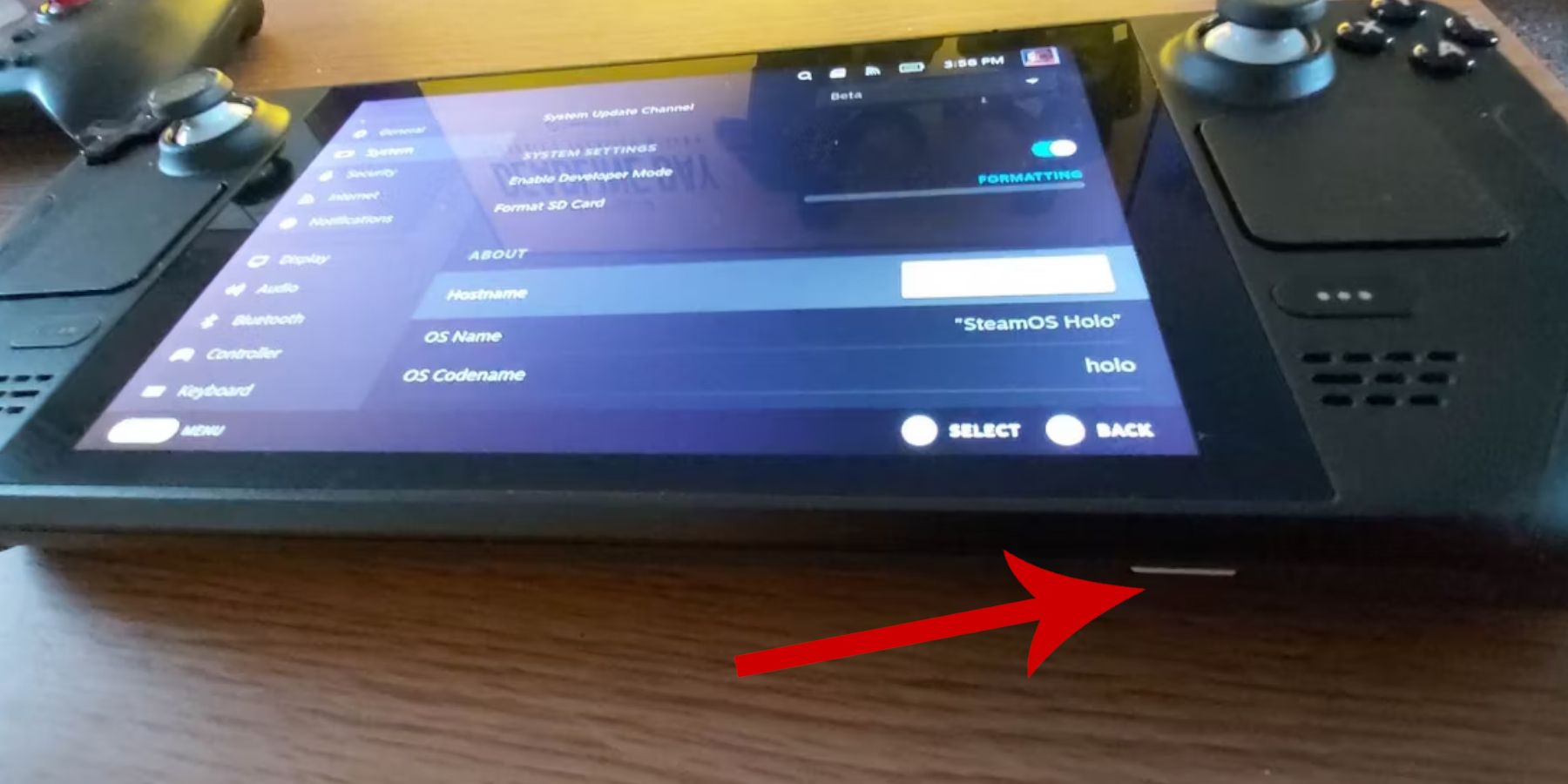 Antes de instalar Emudeck, asegúrese de tomar estos pasos cruciales:
Antes de instalar Emudeck, asegúrese de tomar estos pasos cruciales:
- Habilitar el modo de desarrollador: Access Steam> Sistema> Configuración del sistema y habilitar el modo de desarrollador. Reinicie su mazo de vapor después de habilitar la depuración remota de CEF dentro del menú del desarrollador.
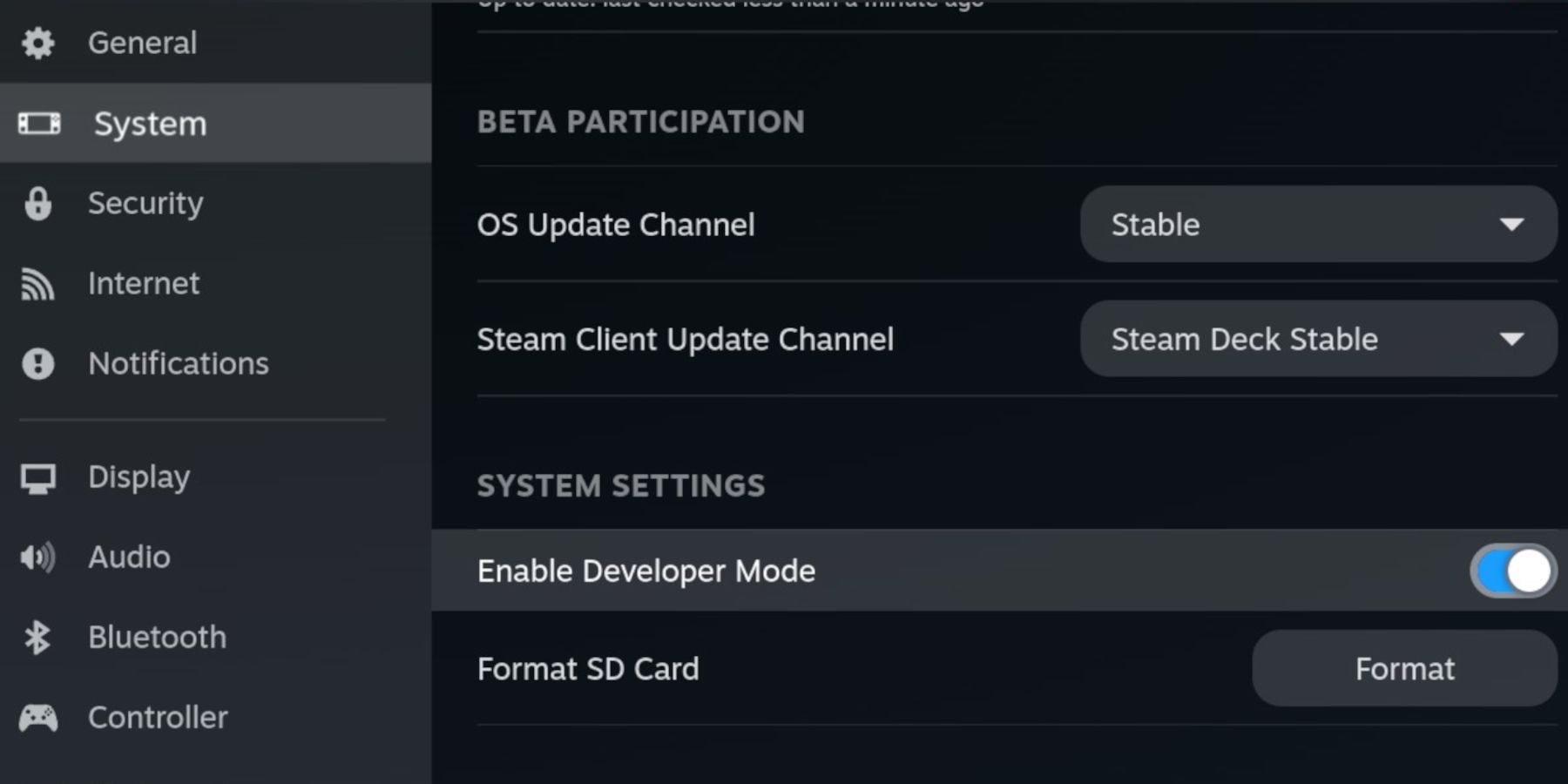
- Equipo esencial: Se recomienda encarecidamente una tarjeta microSD A2 (o HDD externo conectado a través de un muelle) para almacenar ROM y emuladores, manteniendo su SSD interno libre para los juegos de Steam. Un teclado y un mouse simplifican significativamente las transferencias de archivos y la gestión de obras de arte. Recuerde obtener legalmente sus Roms de Game Gear.
Instalación de Emudeck
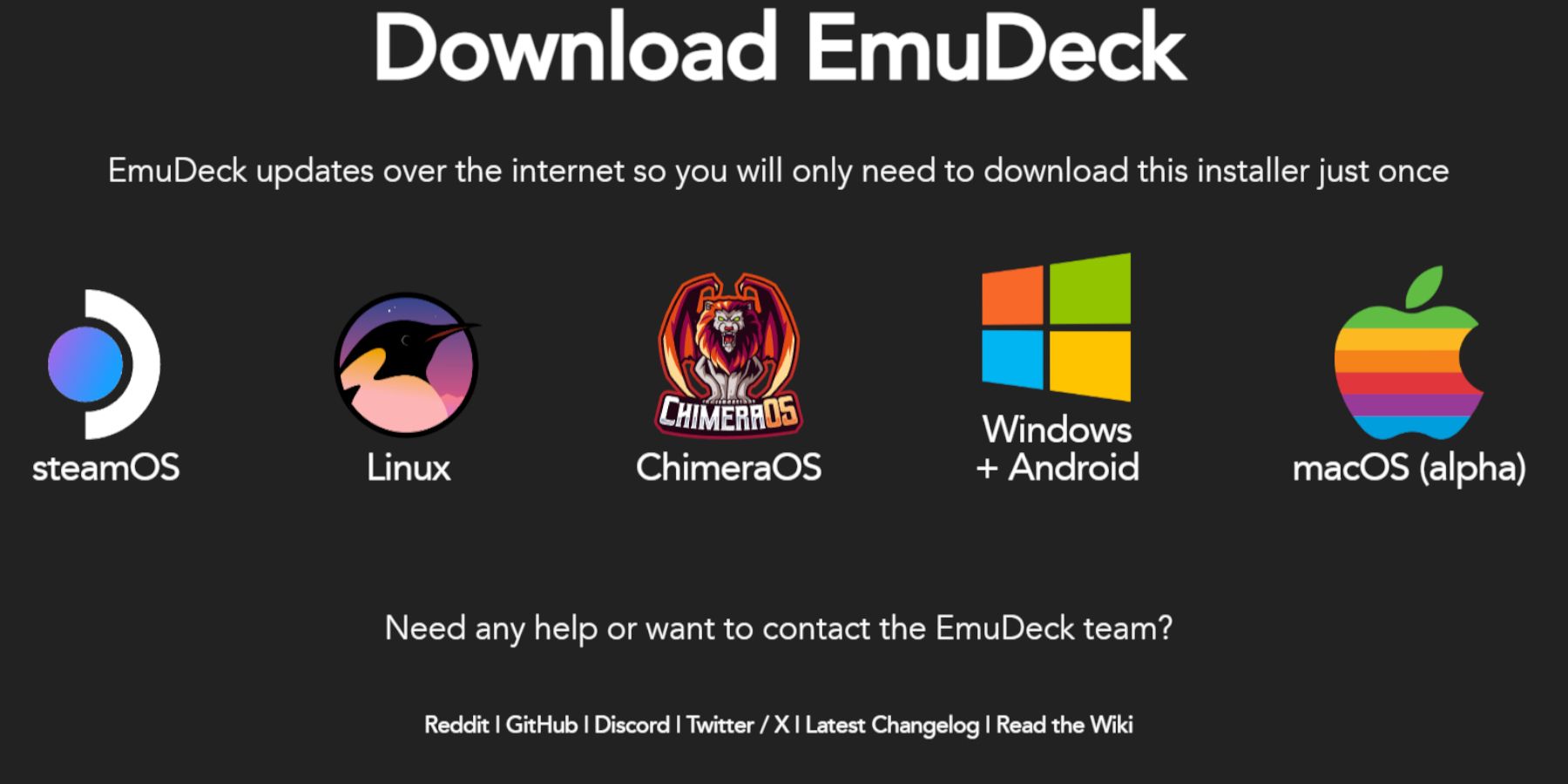 Sigue estos pasos para instalar Emudeck:
Sigue estos pasos para instalar Emudeck:
- Cambie al modo de escritorio.
- Descargue Emudeck desde su sitio web oficial.
- Seleccione la versión de Steamos y elija "Instalación personalizada".
- Seleccione su tarjeta microSD como ubicación de instalación principal.
- Elija sus emuladores deseados (se recomienda retroarch, estación de emulación, gerente de ROM de vapor).
- Habilite "Guardar automático" y complete la instalación.
Optimización de configuración rápida de emudeck
Dentro de Emudeck, navegue a configuraciones rápidas y:
- Asegúrese de que "AutoSave" esté habilitado.
- Habilitar "Match de diseño del controlador".
- Establecer Sega Classic AR a 4: 3.
- Encienda "LCD Handhelds".
Transferencia de ROM y administrando con Steam ROM Manager
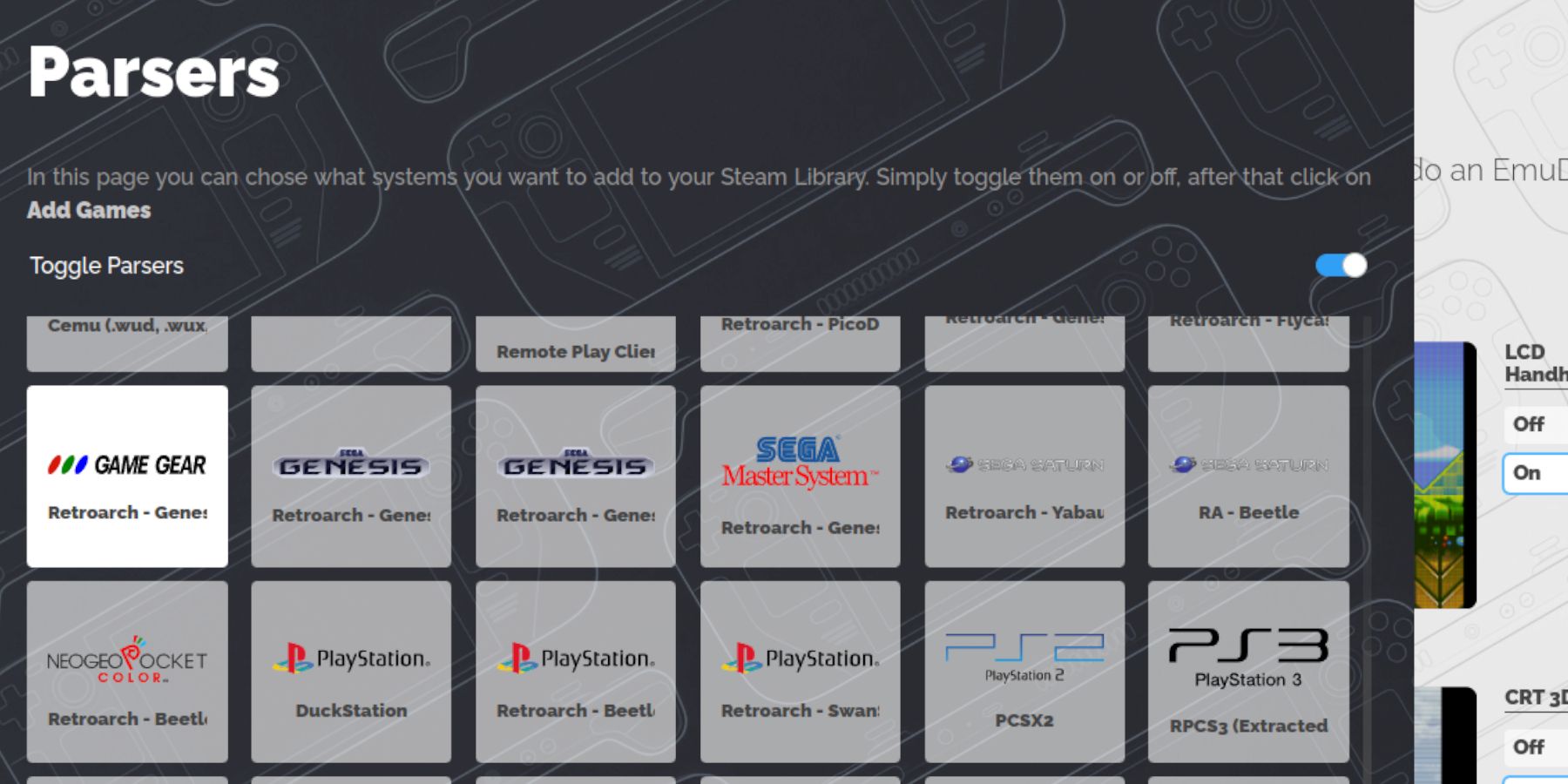 Agregue las roms de Game Gear a la biblioteca de la cubierta de Steam:
Agregue las roms de Game Gear a la biblioteca de la cubierta de Steam:
- Transfiera sus ROM al directorio
/emulación/roms/gamegearen su tarjeta microSD. - Abra Emudeck y inicie Steam ROM Manager.
- Siga las indicaciones en pantalla, seleccionando el equipo del juego como sistema, agregando sus juegos y analizándolos.
- Verificar la obra de arte se asigna correctamente y guarda a Steam.
Resolviendo obras de arte faltantes
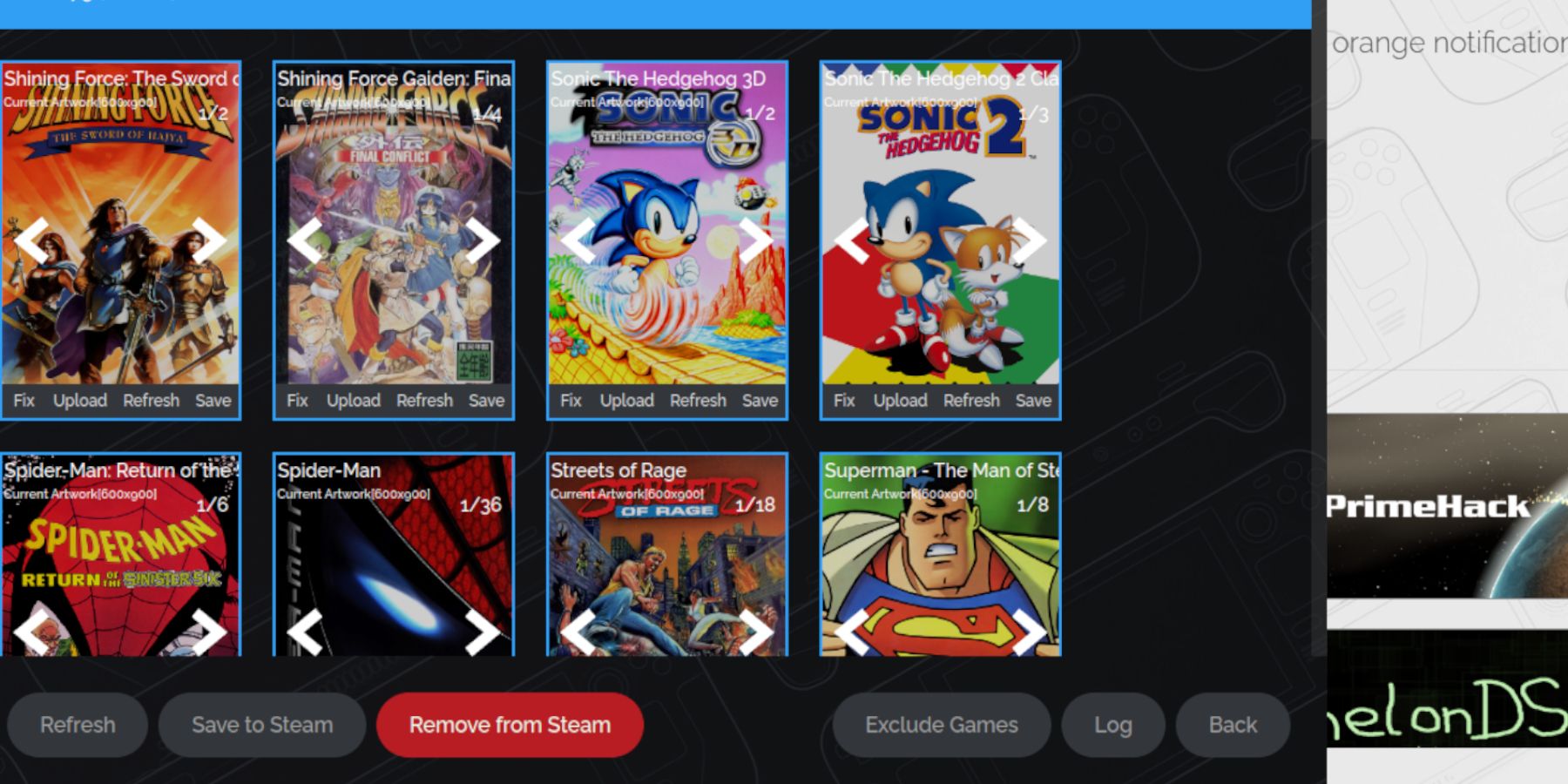 Si faltan obras de arte o incorrecta:
Si faltan obras de arte o incorrecta:
- Use la función "Fix" en Steam ROM Manager, buscando por título del juego.
- Elimine cualquier número que precede al título del juego en el nombre de archivo ROM, ya que esto puede interferir con la detección de obras de arte.
- Cargue manualmente las obras de arte faltantes a través de Steam ROM Manager, guardando la imagen en la carpeta de imágenes de Steam Deck primero.
jugando tus juegos
- Cambiar al modo de juego.
- Acceda a su colección de equipos de juego en la biblioteca de Steam.
- Seleccione un juego y juegue.
- Ajuste la configuración de rendimiento del juego (botón QAM> rendimiento) a 60 fps para un juego óptimo.
Mejora del rendimiento con cargador de hojalete y herramientas eléctricas
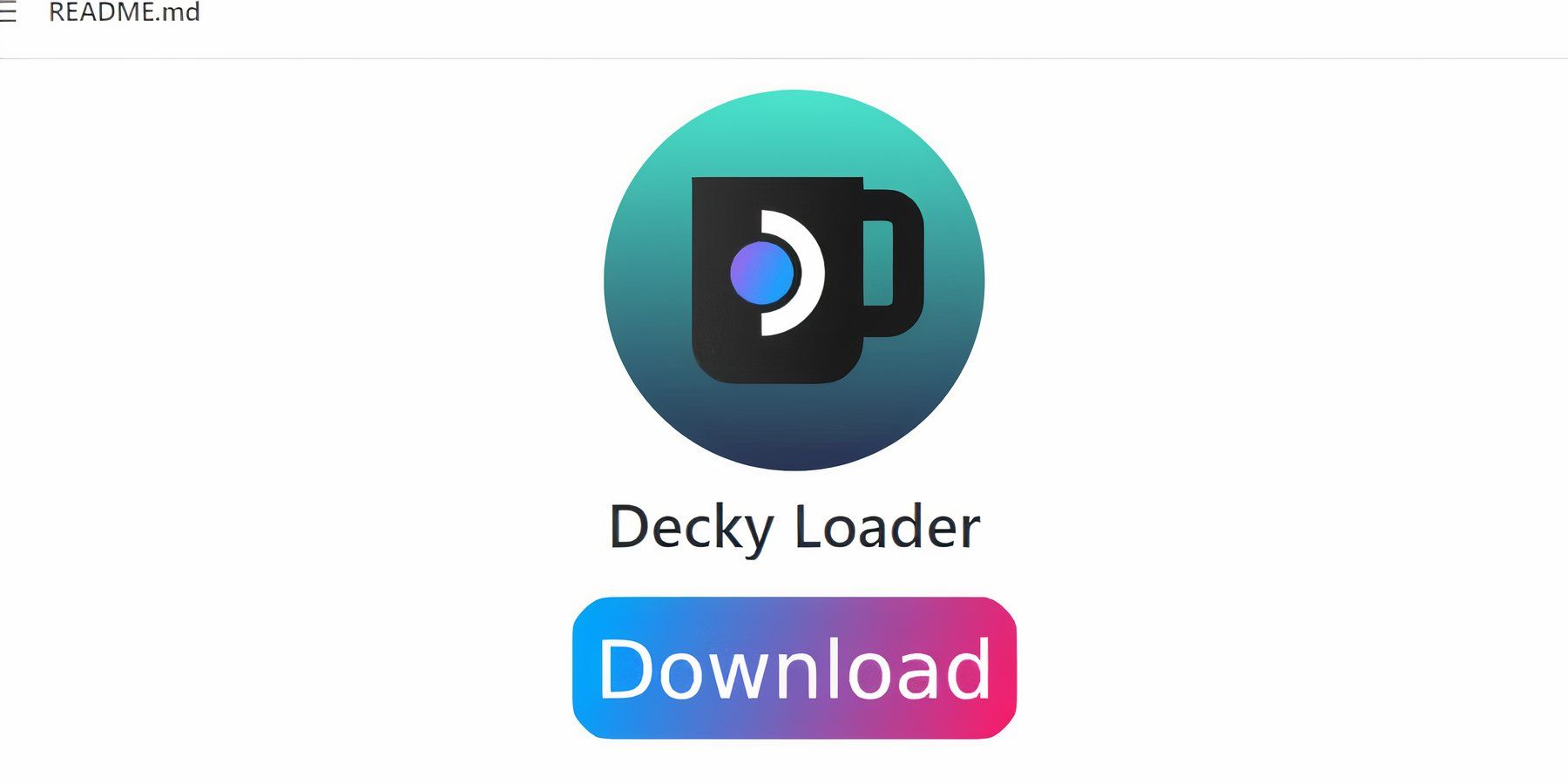 Para un rendimiento mejorado, instale el cargador de hojalete y el complemento de herramientas eléctricas:
Para un rendimiento mejorado, instale el cargador de hojalete y el complemento de herramientas eléctricas:
- Instale el cargador de hojalabardero desde su página GitHub en modo de escritorio. Reinicie su cubierta de vapor.
- En modo de juego, acceda a la tienda de cargadores de hoja
- Instale el complemento de herramientas eléctricas.
- Configure las herramientas eléctricas (a través de QAM) deshabilitando los SMT, configurando los subprocesos en 4, habilitando el control manual del reloj GPU (1200 MHz) y utilizando perfiles por juego.
Restauración del cargador de hojalete después de una actualización de la plataforma de vapor
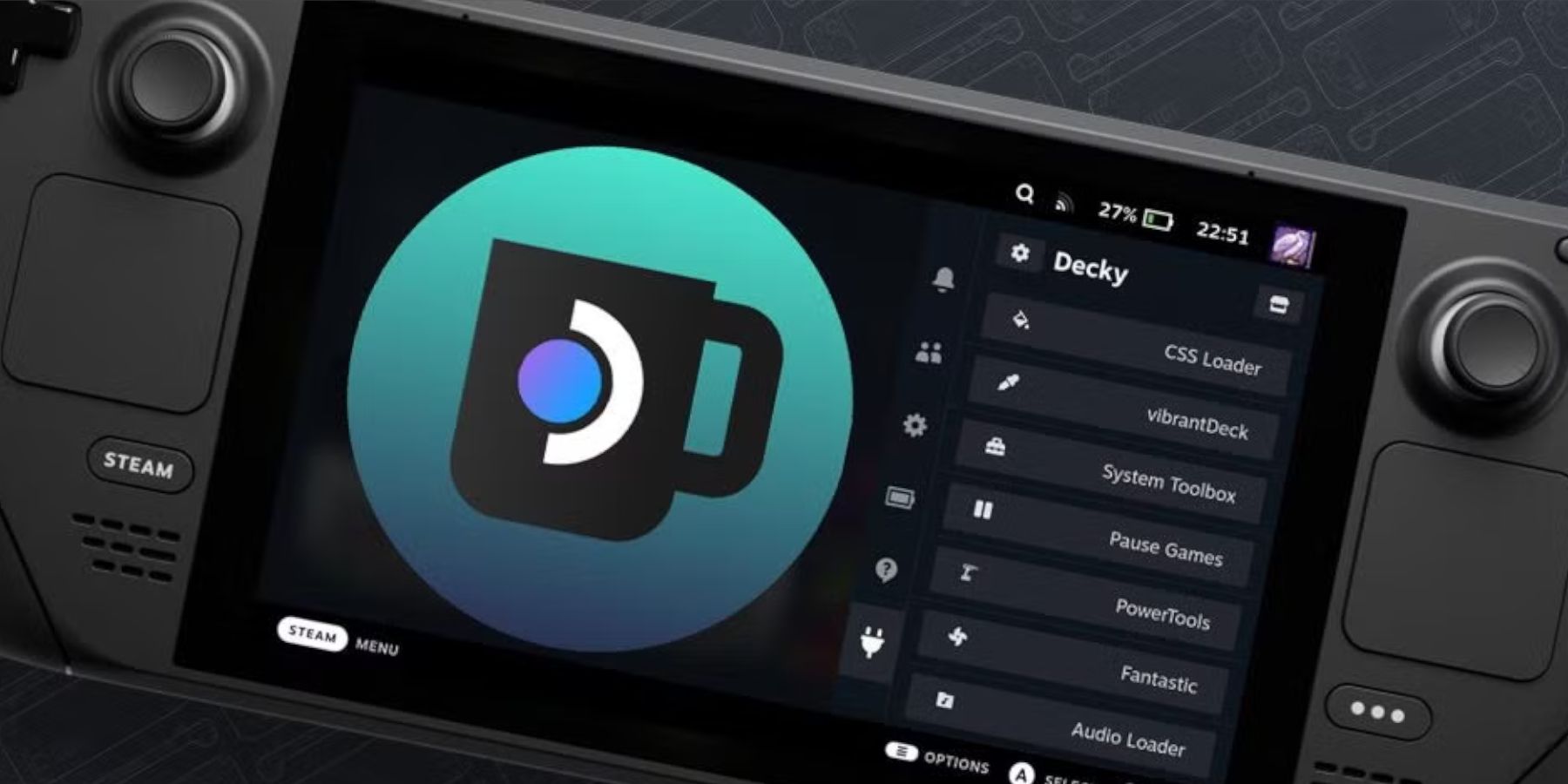 Si una actualización de mazo de vapor elimina el cargador de hojalete:
Si una actualización de mazo de vapor elimina el cargador de hojalete:
- Cambie al modo de escritorio.
- Reinstale el cargador de hojalete de su página GitHub, seleccionando "Ejecutar" (no "Abrir") para preservar la configuración.
- Reinicie su cubierta de vapor.
 Disfruta de tus juegos de engranajes en tu mazo de Steam!
Disfruta de tus juegos de engranajes en tu mazo de Steam!
Últimos artículos
-
La serie de televisión de Harry Potter de HBO ha alcanzado un hito importante en el reparto con los primeros seis papeles anunciados oficialmente. Mientras los fans esperan ansiosos las revelaciones para Harry, Ron, Hermione y Voldemort, ahora sabemoAutor : Gabriel Dec 22,2025
-
El ascenso meteórico de Marvel Rivals, el juego multijugador de NetEase, ha recibido tanto elogios como problemas legales. Aunque el juego atrajo rápidamente a millones de jugadores, su éxito se ha visto ensombrecido por graves problemas legales paraAutor : Violet Dec 22,2025
Juegos de tendencia
Noticias principales
- Juego de Spring Valley Farm: enero de 2025 Códigos de redimir
- Las superestrellas de la WWE se unen a Call of Duty Warzone: Mobile Roster
- Midnight Girl es una aventura minimalista de apuntar y hacer clic ambientada en el París de los años 60, ahora abierta para pedidos anticipados en dispositivos móviles
- Mobile Legends: Bang Bang – Mejor construcción de Lukas
- "Grand Outlaws desata el caos y el crimen en Android Soft Lanzamiento"
- La canción de videojuego supera los 100 millones de transmisiones en Spotify
Tema popular
-
1Domina tu tiempo: las mejores aplicaciones de productividad
-
2Los mejores juegos casuales para relajarse
-
3Divertidos juegos educativos para impulsar el aprendizaje
-
4Explore el mundo de los juegos de tiro
-
5Los mejores juegos de deportes para Android
-
6Aplicaciones de edición de vídeo y medios mejor valoradas






















